如何进行两个路由器的有线桥接设置(简明教程)
- 综合知识
- 2025-01-05
- 24
- 更新:2024-12-19 18:34:22
在现代社会,无线网络已经成为我们生活中不可或缺的一部分。然而,由于各种原因,我们有时候会需要扩展无线网络的覆盖范围。为此,使用两个路由器进行有线桥接设置是一个常见的解决方案。本文将带领大家详细了解如何进行这样的设置,并提供图解以方便理解。
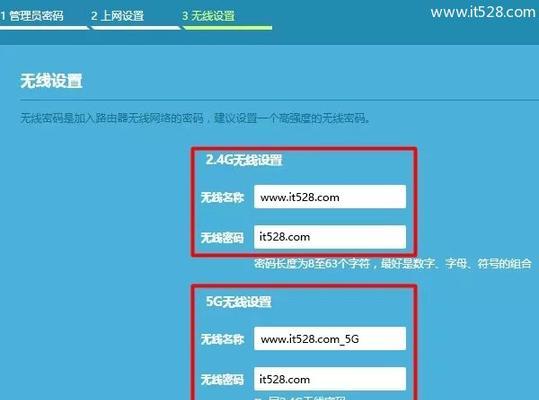
选择适合的设备和线缆
为了进行有线桥接设置,我们首先需要两台路由器和一根适合的网线。确保选择的路由器支持有线桥接功能,并且网线符合所需的类型,如Ethernet或RJ45。
准备工作:连接设备
将其中一个路由器连接到主网络的光猫或交换机上,作为主路由器。使用网线将第二台路由器连接到主路由器的一个可用的LAN端口上。
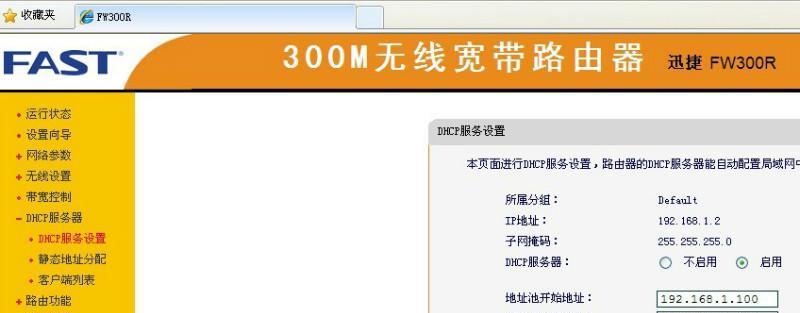
访问第二台路由器的管理界面
打开浏览器,输入第二台路由器的IP地址,通常为192.168.1.1或192.168.0.1,然后按下回车键。输入正确的管理员用户名和密码,进入第二台路由器的管理界面。
设置第二台路由器的工作模式
在管理界面中,找到并选择“无线设置”或类似选项。在这里,选择桥接模式或AP模式,并保存设置。
设置网络参数
在第二台路由器的管理界面中,找到并选择“网络设置”或类似选项。根据主路由器的网络参数,设置第二台路由器的IP地址、子网掩码和网关。
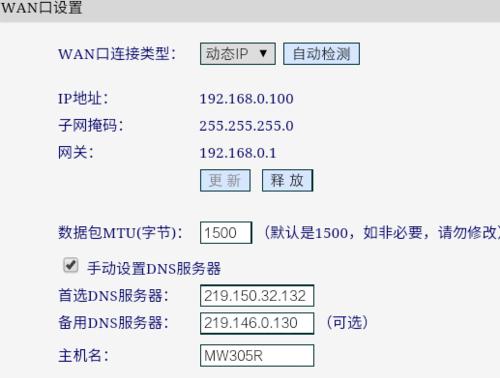
配置无线网络
在第二台路由器的管理界面中,找到并选择“无线设置”或类似选项。为无线网络设置一个唯一的SSID,并选择与主路由器相同的加密方式和密码。
关闭DHCP服务器
在第二台路由器的管理界面中,找到并选择“DHCP服务器”或类似选项。将DHCP服务器关闭,以避免IP地址冲突。
保存并重启第二台路由器
在完成所有设置后,确保保存设置,并重启第二台路由器。等待一段时间,使其重新启动并应用新的配置。
检查网络连接
通过无线方式连接到第一台路由器,然后使用网线连接到第二台路由器,打开浏览器并尝试访问互联网。如果一切正常,说明两个路由器的有线桥接设置已成功。
解决常见问题:无法访问互联网
如果无法访问互联网,请确保所有设置正确,并尝试重新启动两台路由器。如果问题仍然存在,可能需要检查网络参数、IP地址冲突或其他网络设备配置等。
解决常见问题:信号弱或不稳定
如果第二台路由器的无线信号弱或不稳定,尝试调整其位置,确保与主路由器之间没有障碍物,并避免与其他电子设备干扰。
解决常见问题:速度慢
如果网络速度较慢,可能是由于网络拥堵或信号干扰造成的。尝试更换频道或升级路由器固件来提高速度。
优化设置:增加安全性
为了增加网络的安全性,可以考虑启用MAC地址过滤、设置访客网络、使用强密码等措施。
优化设置:扩展网络覆盖范围
如果需要进一步扩展网络的覆盖范围,可以考虑添加更多的桥接路由器或使用网络扩展器等设备。
通过本文的指导,我们学习了如何进行两个路由器的有线桥接设置。这个方法可以帮助我们扩展无线网络的覆盖范围,提供更好的上网体验。在设置过程中,确保选择适合的设备和线缆,并按照步骤连接设备、设置路由器模式、网络参数和无线网络等。通过逐步排查和优化,我们可以解决一些常见问题,并进一步优化设置以增加网络的安全性和覆盖范围。最终,我们可以享受到更强大、稳定和方便的无线网络环境。






